Gem billeder taget med Windows-kamera i mappen Kamerarulle
Som standard gemmes billeder(Photos) og videoer, der er optaget via det indbyggede kamera på Windows 10 - enheder, såsom Microsoft Surface , i mappen (Microsoft Surface)Kamerarulle(Camera Roll) . Denne placering ændres, hvis nogen ved et uheld eller bevidst sletter kameramappen(Camera) fra dens standardplacering. Derefter gemmes billederne automatisk i OneDrive- mappen. For at ændre billedlagringsstedet tilbage til dets oprindelige sted, dvs. Kamerarullemappe(Camera Roll Folder) , skal du følge instruktionerne i dette indlæg.
Gem(Save) billeder taget med Kamera(Camera) i Kamerarulle(Camera) -mappen
Når du sletter eller fjerner mappen (Camera Folder)Kamerarulle(Camera Roll) fra Windows 10 , omdirigerer du automatisk kameramappen til OneDrive . Som sådan bliver alle de billeder, du tager via indbygget Windows 11/10 /10- kamera, gemt på OneDrive . Dette kan bekræftes ved at kontrollere indtastningerne i dine brugerskalmapper(User Shell Folders) .
Hvis du finder, at billeder taget med Windows 11/10 /10- kamera ikke gemmes automatisk i mappen Kamerarulle(Camera Roll) , kan du prøve dette:
- Åbn Registreringseditor.
- Naviger til følgende stiadresse – HKCU
- Kig efter posten -
{AB5FB87B-7CE2-4F83-915D-550846C9537B} - Slet ovenstående post.
- Log ud og log ind igen.
- Åbn kamera(Camera) -appen og tag et billede.
- Billedlagringsstedet skulle ændres til mappen Kamerarulle(Camera Roll) igen.
Press Win+R i kombination for at åbne dialogboksen Kør(Run) .
Skriv Regedit i det tomme felt i boksen, og tryk på Enter .
Naviger til følgende stiadresse i registreringseditoren(Registry Editor) –
HKCU\Software\Microsoft\Windows\CurrentVersion\Explorer\User Shell Folders
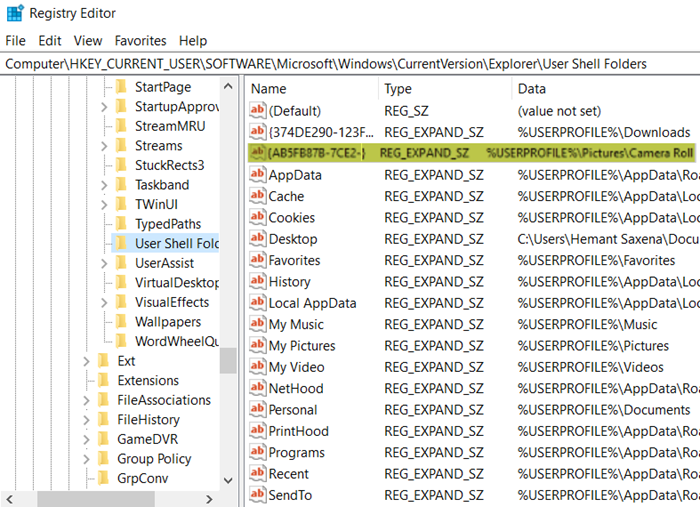
Skift til højre rude og se efter følgende post – {AB5FB87B-7CE2-4F83-915D-550846C9537B.
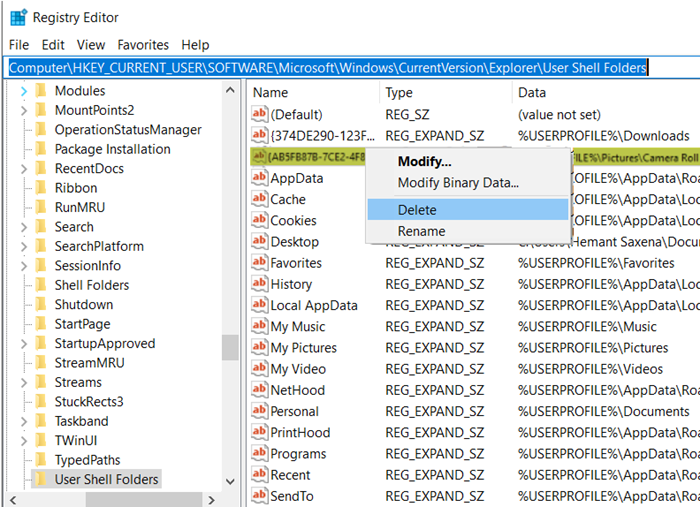
Når den er fundet, skal du blot slette denne post og lukke registreringseditoren(Registry Editor) .
Log nu ud af din konto, og log derefter ind igen.
Åbn kamera(Camera) -appen og tag et billede.
Du vil bemærke, at billedet automatisk gemmes i en ny kamerarulle(Camera Roll) -mappe under din enheds mappe med billeder(Pictures) .
Dette indlæg vil hjælpe dig, hvis du vil flytte kamerarullen og gemte billeder til en anden placering .
Related posts
Sådan ændres standardwebkamera i Windows 11/10-computer
Hvordan tester man webcam i Windows 11/10? Virker det?
FaceTime-kamera fungerer ikke i Windows 10 med Boot Camp
Sådan justeres lysstyrken på webcam i Windows 11
Reparer Discord-kamera, der ikke fungerer på Windows-pc
Sådan bruger du Snap-kamera på Google Meet
Reparer bærbart kamera, der ikke virker på Windows 10
Sådan rettes Discord-kameraet, der ikke virker
Google Meet-kamera mislykkedes eller virker ikke i Windows 11/10 pc
Sådan udpakker og gemmer PDF-metadata i Windows 11/10
Tillad eller nægt apps adgang til kamera i Windows 10
Ret Windows Camera app fejl 0xA00F424F (0x80004005)
Reparer bærbart kamera ikke fundet på Windows 10
Sådan redigeres billeder og videoer taget med kameraappen i Windows 8.1
Sådan rettes en 0xa00f4244 kamerafejl på Windows
Sådan tester og bruger du dit webcam i Windows 10 med Camera-appen
Bedste webcam-software til Windows 11/10
Kan ikke starte dit kamera, fejl 0xa00f4246 (0x800706BE) på Windows
Bloker meddelelser, mikrofon, kameraanmodninger i Firefox browser
Sådan bruger du kameraappen i Windows 8.1 med dit webcam
